Excelでイコールでのセル参照ができない!文字列が反映されない時の解決策
最近、Excelで資料を作成した際に、エラーと言いますか、おかしな事象に遭遇しました。
その事象とは、「セル参照」が出来ないというものです。「セル参照」はセルに「イコール+セル内容」という数式をセットすることで指定したセルの内容が反映される機能ですが、その数式の内容が文字列として表示されてしまう事象です。
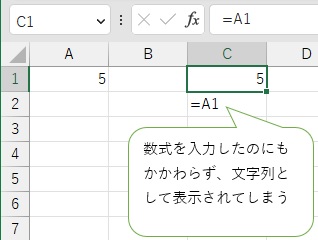
合わせて、解決方法を残しておきます。
なお、記事の基となっている Excel のバージョンは 2010 です。それ以降のバージョンでも同様の問題が起こりますが、解決方法は同じだと考えてください。

これで一発解決です!
セル参照できない
Excelを使用されている方でしたら「セル参照」はご存知だと思います。あるセルの内容と同一の値を出したい場合に、セルの内容に「=セル位置」(ex.=A3)と指定するものですね。
今回の事象は次のようなものです。
セル A7 にある版数の内容を参照したのですが、セル A7 の内容が反映されません!ご覧のようにセルに指定した数式「=A7」が表示されてしまいます。
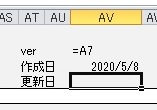
普通に数式を入力したのに数式が文字列と解釈されてしまったようです。これでは、「セル参照」の意味を持ちませんね。
何故、このような事象が起きるのでしょうか?
解決方法はセルの表示形式で
このような事象が発生した場合の解決方法を示します。
まず、「セル参照」できないセルを右クリックし、表示されたメニューから「セルの書式設定」をクリックします。
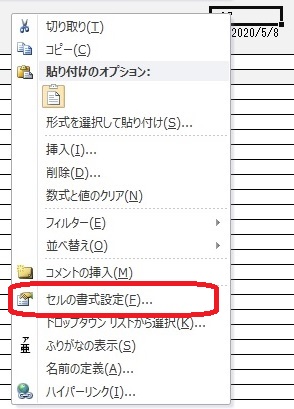
次に表示形式をクリックしてください。
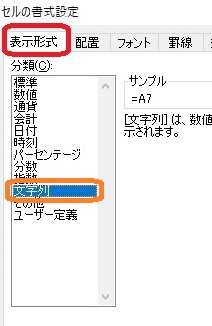
ここで表示形式を見ると、分類が「文字列」になっていると思います。このせいで、先程のように数式が文字と認識され、数式自体が表示されてしまったのです。
そこで、分類の一番上にある「標準」をクリックして変更します。
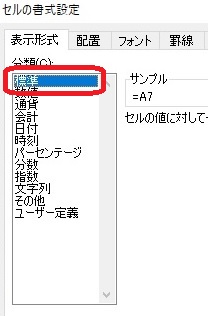
ここで、F2キー(編集)をクリックします。
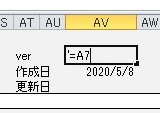
Enterをクリックすると、先程のセルに「セル参照」した値が表示されるはずです。
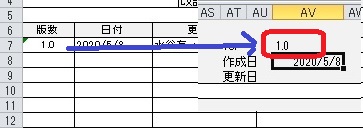
これで対応は終わりです。訂正は簡単に出来ました。
※60爺の作成したエクセルの記事について、全部まとめた記事を追加しました。役に立つ内容が満載ですので、ちょっとご覧ください。
最後に
セル参照で、文字列が表示されてしまった場合の解決方法を示しました。
解決方法自体は、凄く簡単でしたね。
何故、このようなことが起きるのか原因はわかりませんが、皆さんも「セル参照」で同じ事象が発生した場合は、上述の対応を試してください。
■追記:エクセルをテーマに記事をいくつか書いています



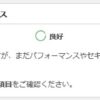


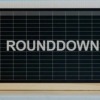



 60爺
60爺




ディスカッション
コメント一覧
まだ、コメントがありません